
Ensemble Scolaire Saint Jean Baptiste De La Salle
BTS IRIS
9, rue Notre Dame des Sept Douleurs
BP 165 - 84000 Avignon CEDEX 1
FRANCE
Téléphone : (+33) 4 90 14 56 56 (standard) poste 150.
tvaira(at)free.fr
Mise à jour : 14/09/2010
Travaux pratiques de découverte : mise en oeuvre et validation d'un système
Durée : 3h00 [PDF]
Objectifs
- de réaliser les tests de mise en oeuvre d'un système existant
- d'éffectuer les tests de validation du système (en version 1)
Table des matières
- Présentation
- Mise en oeuvre d'un système existant
- Manipulation : tests de mise en oeuvre
- Manipulation : test de validation d'un projet existant
- Annexes
I. Présentation (5 min) ↑ 
1) Introduction ↑
Au cours de ces travaux pratiques, vous allez intervenir sur un projet existant à différentes étapes de son cycle de vie. Vous allez donc participer et découvrir un certain nombres d'activités liées au développement d'un projet logiciel en tant que technicien IRIS.
Pour en savoir plus :
- Réfentiel du BTS IRIS
- Repères pour la formation
- Lire l'annexe sur le BTS IRIS (document pdf)
2) Mise en situation ↑
Le projet consiste à développer la partie embarquée d'un panneau d'affichage lumineux. Un panneau lumineux est constitué de différentes parties qui sont : l'alimentation, l'interface électronique de commande et un système embarqué.


Pour en savoir plus : lire l'annexe sur le panneau lumineux Systel
3) Expression du besoin ↑
Les panneaux lumineux répondent à de nombreux besoins. Par exemple, les panneaux d'information sur la circulation vous renseignent sur les conditions de circulation. Certaines villes (par exemple, Nantes Métropole) ont installé, sur leur agglomération, des Panneaux à Messages Variables Intelligent (PMVI), actualisables en temps réel, pour guider les automobilistes sur ces nouveaux itinéraires de substitution, en cas de perturbation du trafic et les informer sur les temps de parcours.
Ce système repose sur :
- Un poste central en charge de l'élaboration des messages d'informations (portant principalement sur les travaux ou manifestations)
- et plusieurs Panneaux à Messages Variables Intelligent (PMVI) assurant le diffusion des messages d'informations élaborés par le poste central.

4) Etat actuel du projet ↑
Le projet a déjà subi trois évolutions (versions) successives qui se sont décomposées de la manière suivante :
- panneau_v1 : cette version permet l'affichage d'une suite limitée de caractères sur le panneau lumineux de marque Systel
- panneau_v2 : cette version permet l'affichage d'un message d'information sur le panneau lumineux de marque Systel (diffuser message)
- panneau_v3 : cette version permet de récupérer un message d'information en provenance du réseau (dialogue avec le réseau) et l'affichage de celui-ci sur le panneau lumineux de marque Systel (diffuser message)
- panneau_vx : le développement itératif, utilisé en BTS IRIS, s'organise en une série de développement très courts de durée fixe nommée itérations. Le résultat de chaque itération est un système partiel exécutable, testé et intégré (mais incomplet). Comme le système évolue avec le temps de façon incrémentale, cette méthode de développement est nommée développement itératif et incrémental : chaque développement s'ajoute et enrichit l'existant.
5) Les tests logiciels ↑

Remarques :
» Si une batterie de tests ne montre pas de défaut cela n'implique pas que le logiciel est quand même exempt de défaut ...
» Le test n'a pas pour objectif : de diagnostiquer la cause des erreurs, de corriger les fautes ou de prouver la correction.
» On évalue à environ 40% la part des tests dans le coût d'un logiciel (et plus pour des logiciels critiques).
Il existe de nombreux tests dans le développement logiciel. En BTS IRIS, on traite des tests suivants :
- Tests unitaires : chaque module du logiciel est testé séparément par rapport à ses spécifications.
- Tests d'intégration : les modules validés par les test unitaires sont rassemblés dans un composant logiciel. Le test d'intégration vérifie que l'intégration des modules n'a pas altéré leur comportement.
- Tests de validation : le test vérifie que le logiciel réalisé correspond bien aux besoins exprimés par le client. La validation ou vérification d'un produit cherche donc à s'assurer qu'on a construit le bon produit.
- Tests de recette (Tests d'intégration système) : l'application doit fonctionner dans son environnement de production, avec les autres applications présentes sur la plate-forme et avec le système d'exploitation. Les utilisateurs vérifient sur site que le système répond de manière parfaitement correcte.
- Tests de mise en oeuvre : ces tests permettent la mise en oeuvre du matériel et logiciel intervenant dans un système.
B. Mise en oeuvre d'un système existant (5 min) ↑ 
1) Environnement de développement ↑
On vous propose de mettre en oeuvre l'environnement de développement suivant :

Cette activité de mise en oeuvre se décomposera en plusieurs parties :
- Partie A : installation et mise en oeuvre du matériel et logiciel (→ par le technicien IRIS)
- Partie B : mise en oeuvre de la communication réseau (PC_DEV ↔ TINI)
- Partie C : fabrication d'un exécutable pour la carte TINI (→ poste de développement PC_DEV)
- Partie D : déploiement et exécution d'une application (PC_DEV → TINI)
- Partie E : remplir la fiche des tests de mise en oeuvre (→ par le technicien IRIS)
2) Matériel nécessaire ↑
Le matériel à votre disposition pour cette activité est le suivant :
- un PC sous Windows équipé d'une carte réseau Ethernet
- un HUB (concentrateur) ou un SWITCH (commutateur) et les câbles réseaux
- un carte TINI avec sa carte support Taylec
- un panneau lumineux de marque Systel
3) Logiciel nécessaire ↑
En BTS IRIS, on utilise de nombreux logiciels. La liste des logiciels à mettre en oeuvre dans ce TP est la suivante :
| Nom | Description | Rôle |
|---|---|---|
| PuTTY | PuTTY est un émulateur de terminal doublé d'un client pour les protocoles SSH, Telnet, rlogin, et TCP brut. Il permet également d'établir des connexions directes par liaison série RS-232. A l'origine disponible uniquement pour Windows, il est à présent porté sur diverses plate-formes Unix (et non-officiellement sur d'autres plate-formes). C'est un logiciel libre distribué selon les termes de la licence MIT. Lien : http://www.chiark.greenend.org.uk/~sgtatham/putty/ |
permet d'ouvrir, à partir d'un PC, une session Telnet sur la carte TINI et donc d'interagir avec celle-ci. |
| FileZilla | FileZilla est un client FTP, FTPS et SFTP, multiplate-forme depuis la version 3. C'est un logiciel libre développé sous la licence publique générale GPL/GNU. Lien : http://filezilla-project.org/ |
permet de transférer des fichiers du poste de développement (PC_DEV) vers la carte TINI. |
| Notepad++ | Notepad++ est un éditeur de texte générique écrit en C++, qui intègre de nombreuses fonctionnalités dont la coloration syntaxique de code source pour beaucoup de langages (C, C++, Java, etc ..). Il est également une alternative au bloc-notes de Windows (d'où le nom). Le projet est sous licence GPL. Lien : http://notepad-plus.sourceforge.net/fr/site.htm |
permet d'éditer les fichiers sources de l'application sur le poste de développement (PC_DEV). |
| Windows © | Windows est une gamme de systèmes d'exploitation produite par Microsoft ©, principalement destinés aux ordinateurs compatibles PC. C'est le successeur de MS-DOS. Windows est distribuée sous la licence Microsoft EULA (End User License Agreement). La plupart des ordinateurs vendus ont un système Windows préinstallé par le constructeur sous licence OEM (Original Equipment Manufacturer). Contrairement aux autres logiciels utilisés ici, Windows fait partie des logiciels propriétaires. Lien : http://www.microsoft.com/france/windows/ |
permet d'exploiter le poste de développement (PC_DEV). |
| cmd.exe | cmd.exe est l'interpréteur de commande en mode texte de Windows. Il est l'équivalent du shell sous Unix. Il peut interpréter des fichiers batch qui sont des fichiers textes contenant une série de commandes. Un fichier batch est l'équivalent d'un script shell sous Unix. Les fichiers batch de Windows sont des fichiers dotés de l'extension .BAT (ou .CMD). Sous Windows, l'appellation "shell" regroupe deux concepts : Comme pour Unix, l'interpréteur en ligne de commande (command.com pour les versions de Windows basées sur MS-DOS, et cmd.exe pour celles qui reposent sur Windows NT) L'interface graphique, en général l'Explorer. Remarque : avec Windows Vista est apparu un nouvel interpréteur de commande, le Windows PowerShell (utilisable aussi sous Windows XP), orienté objet. Lien : http://windows.developpez.com/cours/ligne-commande/ |
permet d'exécuter des commandes (ping, ipconfig, ...) et d'automatiser la procédure de fabrication de l'application (maketini.bat). |
| Java | Java est une technologie développée par Sun Microsystems. Elle correspond à plusieurs produits et spécifications de logiciels qui, ensemble, constituent un système pour développer et déployer des applications. Java est utilisée dans une grande variété de plates-formes depuis les systèmes embarqués et les téléphones mobiles jusqu'aux serveurs, les applications d'entreprise, les superordinateurs et dans une moindre mesure pour les interfaces graphiques comme les applets Java du Web. Java est sous licence GNU GPL depuis novembre 2006. Depuis des années, Sun Microsystems appelle Java la « technologie Java » dans son ensemble. En pratique, beaucoup de programmeurs utilisent le mot « Java » pour désigner le langage de programmation, tandis que la plate-forme d'exécution est appelée « JRE » Java Runtime Environment, environnement d'exécution Java) et le système de compilation : « JDK » (Java Development Kit) plutôt que « compilateur Java ». Lien : http://java.sun.com/ |
Dans ce système, la technologie JAVA est utilisée de la manière suivante :
|
Remarque : avant de commencer la manipulation, il est conseillé de lire l'annexe sur la partie Réseau et Programmation.
III. Manipulations : tests de mise en oeuvre (10 min) ↑ 
A. Installation et mise en oeuvre du matériel et logiciel ↑
E1Installer le matériel fourni
Vous devez réaliser dans l'ordre les actions suivantes :
- relier la carte Taylec/TINI au HUB/Switch par un câble Ethernet
- relier le panneau lumineux Systel à la carte Taylec en utilisant le câble en nappe (voir schéma)
- alimenter le panneau lumineux Systel (alimentation 220V)
- alimenter la carte Taylec/TINI (adaptateur 12V fourni)
- relier le poste de développement PC_DEV au HUB/Switch par un câble Ethernet
- démarrer le poste de développement PC_DEV sous Windows
Vérifier préalablement leur présence sur le poste de développement et les installer si nécessaire (ils sont disponibles sur le serveur de la section, sur le CD ressources et par téléchargement sur Internet).
B. Mise en oeuvre de la communication réseau ↑
E2Identifier la configuration réseau du poste de développement.
On va utiliser l'interpréteur de commandes de Windows, pour cela il faut faire :
Menu Démarrer → Exécuter → cmd


Puis pour obtenir la configuration réseau du poste, taper la commande :

| Fiche réseau du poste de développement | |
|---|---|
| Carte réseau | |
| Adresse physique | |
| Adresse réseau | |
| Masque de sous-réseau | |
| Passerelle par défaut | |
| DHCP | actif / inactif |
| Serveur DHCP | |
| Serveur DNS | |
E2Identifier les adresses réseaux des équipements à mettre en oeuvre.
| Equipement | Adresse IP | Label |
|---|---|---|
| PC de développement (sous Windows) |
adresse_ip_pc |
|
| carte TINI Remarque : l'adresse IP de la carte TINI vous est forunie lors de la manipulation |
adresse_ip_tini |
L'analogie avec le ping-pong est que cette commande envoie une demande d'ECHO (echo-request), le Ping, et attend en retour une réponse d'ECHO (echo-reply), le Pong. Selon la réponse on connaît l'état de la machine distante.
Cette commande réseau de base permet d'obtenir des informations et en particulier le temps de réponse de la machine à travers le réseau et aussi quel est l'état de la connexion avec cette machine (renvoi d'un code d'erreur correspondant).
ICMP (Internet Control Message Protocol - Protocole de message de contrôle sur Internet) est un protocole de niveau 3 sur le modèle OSI, qui permet le contrôle des erreurs de transmission. En effet, comme le protocole IP ne gère que le transport des paquets et ne permet pas l'envoi de messages d'erreur, c'est grâce à ce protocole qu'une machine émettrice peut savoir qu'il y a eu un incident de réseau (par exemple lorsqu'un service ou un hôte est inaccessible). Il est détaillé dans la RFC 792.
Bien qu'il soit à un niveau équivalent au protocole IP, un paquet ICMP est néanmoins encapsulé dans un datagramme IP. Son utilisation est habituellement transparente du point de vue des applications et des utilisateurs présents sur le réseau. Son utilisation la plus connue se situe au niveau de la commande ping.
En utilisant l'interpréteur de commandes de Windows, taper la commande :

Pour réaliser un test de base d'une liaison réseau, on utilise souvent la commande ping qui permettra, en cas de succès, de valider la pile de protocoles jusqu'au niveau IP.
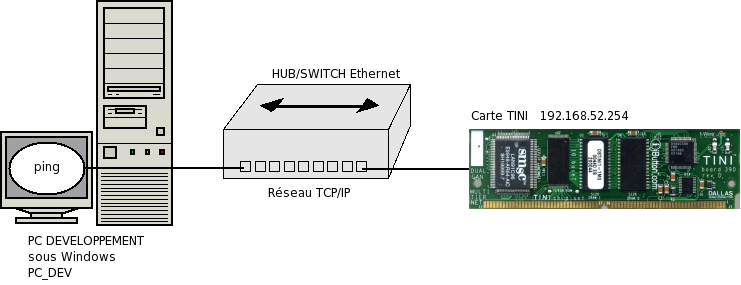

En utilisant l'interpréteur de commandes de Windows, taper la commande :
A la suite de ce test, on obtient généralement une des deux situations suivantes :

La carte embarquée TINI ne disposant pas de terminal opérateur (clavier/écran), on va donc utiliser celui du poste de développement par l'intermédiaire d'un logiciel d'émulation de terminal via le réseau. Le protocole permettant l'émulation de terminal en réseau se nomme telnet. Le logiciel Putty va nous permettre d'ouvrir une session (accès à un terminal de connexion via le réseau sur la carte TINI).


L'ouverture d'une session sur la carte TINI nécessite une authentification (un compte identifié par un login et un mot de passe). Vous utiliserez l'identifiant suivant :
login : root
password : tini
E2Exécuter le logiciel Putty et ouvrir une session sur la carte TINI.
Les paramètres de connexion sont les suivants :
Host Name (or IP address) → indiquer l'adresse IP de la carte TINI (destination à joindre) Port → 23 (le numéro de port du service Telnet) Connection type : Telnet
Ces paramètres peuvent être sauvegardés dans un profil de session avec le bouton Save et ré-utiliser plus tard avec le bouton Load.
Pour ouvrir une session, il faut ensuite cliquer sur le bouton Open !

Une fois connecté, il est possible d'exécuter des commandes sur la carte TINI. Ceci est possible car celle-ci dispose d'un système d'exploitation (TiniOs) et d'un interpréteur de commandes (nommé SLUSH).
Taper la commande :

Pour mettre fin à une session telnet, il suffit de taper la commande :

Remarque : à la fin de cette séquence, vous êtes en mesure de compléter une partie de la fiche de tests de la partie E.
C. Fabrication d'un exécutable pour la carte TINI ↑
E2Installer les ressources pour le développement
Remarque : les logiciels sont disponibles sur le serveur de la section, sur le CD ressources et par téléchargement sur Internet.
E2Créer un répertoire (dossier) racine pour le projet.
Le répertoire (dossier) racine se nomme : panneauLumineuxSystel et il sera créé dans C:\.
Remarque : on peut créer un répertoire (dossier) de deux manières sous Windows


E2Installer les APIs tini1.02f et Taylec et les sources de l'application
Pour cela, il vous faut copier les APIs tini1.02f et Taylec et les sources dans le répertoire racine C:\panneauLumineuxSystel.
Les bibliothèques servent à regrouper les opérations les plus utilisées dans les programmes informatiques, afin d'éviter la redondance de la réécriture de ces opérations dans tous les programmes.
Une bibliothèque statique contient des fonctions qui seront intégrées au code généré par le compilateur (édition de liens statique). L'inconvénient est qu'un programme ainsi obtenu n'est pas mis à jour lorsque la bibliothèque change. L'avantage est que le programme seul est autonome.
Une bibliothèque dynamique est une bibliothèque qui contient des fonctions qui seront intégrées au code au moment de son exécution (édition de liens dynamique). L'avantage est que le programme est à jour vis-à-vis de la mise à jour des bibliothèques. L'inconvénient est que l'exécution dépend de l'existence de la bibliothèque sur le système cible.

E2Fabriquer la version 1 de l'application
panneau_v1On utilise le fichier maketini.bat qui permet d'automatiser le cycle de fabrication d'un programme pour la carte TINI.

Maintenant, votre espace de travail pour la version 1 (dossier C:\panneauLumineuxSystel\workspace\panneau_v1\) doit être dans l'état suivant :

Remarque : à la fin de cette séquence, vous êtes en mesure de compléter une partie de la fiche de tests de la partie E.
D. Déploiement et exécution d'une application ↑
La carte TINI dispose d'un serveur FTP natif. On va donc utiliser un client FTP (comme FileZilla) pour transférer le programme panneau_v1.tini vers la carte TINI.
FTP (File Transfer Protocol, protocole de transfert de fichiers) est un protocole de communication dédié à l'échange de fichiers informatique sur un réseau TCP/IP.


E2Déploiement de l'application sur le système embarqué cible.
Il faut exécuter le logiciel FileZilla, ouvrir une connexion FTP et transférer le programme panneau_v1.tini vers la carte TINI.
L'ouverture d'une session FTP sur la carte TINI nécessite une authentification (un compte identifié par un login et un mot de passe). Vous utiliserez l'identifiant suivant :
login : root
password : tini
Pour se connceter au serveur FTP de la carte TINI, vous pouvez utiliser le bouton Connexion rapide comme indiquer dans la capture d'écran fournie.
Une fois connecté, le transfert d'un fichier se fait par un simple glisser/déposer avec la souris.

Il faut ouvrir une session Telnet sur la carte TINI avec Putty et lancer l'exécution du programme panneau_v1.tini avec la commande java (machine virtuelle).
Taper la commande :

Réponse :
Remarque : à la fin de cette séquence, vous êtes en mesure de compléter une partie de la fiche de tests de la partie E.
E. Compléter la fiche des tests de mise en oeuvre ↑
Ces tests ont permis de valider la mise en oeuvre du matériel, des logiciels et des ressources de développement constituant le système.
A la fin de cette activité, vous pouvez finaliser la fiche suivante :
| Tests de mise en oeuvre | OUI/NON |
|---|---|
| La liaison réseau IP PC-TINI est-elle fonctionnelle ? | |
| La communication réseau PC-TINI par telnet est-elle fonctionnelle ? | |
| La fabrication d'un exécutable TINI est-elle fonctionnelle ? | |
| Le transfert de fichiers PC-TINI par ftp est-elle fonctionnelle ? | |
| L'exécution d'une application TINI est-elle fonctionnelle ? | |
| Le panneau lumineux Systel affiche des caractères ? | |
| Remarques : fait le ___ / ___ / _____ par ___________________________ |
|
IV. Manipulation : test de validation d'un projet existant (5 min) ↑ 
Dans cette activité, vous allez rédiger un rapport de test de validation. La mise en oeuvre complète du système a du être réalisée précédemment.
Un technicien IRIS doit être capable de réaliser des tests de validation et d'apporter des remarques techniques précises lorsque ceux-ci échouent.
TGestionPanneau (avec Notepad++)Vous devez vérifier qu'il contient les lignes de code suivante :
La norme ASCII (American Standard Code for Information Interchange - « Code américain normalisé pour l'échange d'information ») est la norme de codage de caractères en informatique la plus connue et la plus largement compatible. Cette norme définit 128 caractères numérotés de 0 à 127 et codés en binaire de 0000000 à 1111111. Sept bits suffisent donc pour représenter un caractère codé en ASCII. Toutefois, les ordinateurs travaillant (presque tous) sur huit bits (un octet) depuis les années 1970, chaque caractère d'un texte en ASCII est stocké dans un octet et possède donc un code ASCII correspondant. Les caractères de numéro 0 à 31 et le 127 ne sont pas affichables ; ils correspondent à des commandes de contrôle de terminal informatique (par exemple le caractère 13 est le retour chariot). Le caractère numéro 32 est l'espace. Beaucoup de pages de codes étendent l'ASCII en utilisant le 8e bit pour définir des caractères numérotés de 128 à 255.

F1Fabriquer, déployer et exécuter l'application correspondante.
F1Compléter le rapport de test de validation ci-dessous.
| Tests de validation | Application : panneau_v1.tini | ||
|---|---|---|---|
| Testeur : ___________________________ | Date : ___ / ___ / _____ | ||
| Description | Résultat attendu | Résultat obtenu | Validation |
| Effacement du panneau au démarrage | panneau vierge | ||
| Affichage d'une suite de caractères | Affichage de 'AAAA' | ||
| ... | |||
| Remarques : (version 1a) |
|||
F1Modifier le fichier source afin qu'il puisse valider les tests de validation ci-dessous.
F1Fabriquer, déployer, exécuter et compléter le rapport de test de validation.
| Tests de validation | Application : panneau_v1.tini | ||
|---|---|---|---|
| Testeur : ___________________________ | Date : ___ / ___ / _____ | ||
| Description | Résultat attendu | Résultat obtenu | Validation |
| Effacement du panneau au démarrage | panneau vierge | ||
| Affichage d'une suite de caractères | Affichage de 'BTS' | ||
| ... | |||
| Remarques : (version 1b) |
|||
V. Annexes ↑
1) TCP/IP ↑

"TCP/IP" désigne une architecture réseau, mais aussi deux protocoles réseaux : un protocole de transport, TCP (Transmission Control Protocol) qu'on utilise "par-dessus" un protocole réseau, IP (Internet Protocol). C'est donc une architecture réseau en couches dans laquelle les protocoles TCP et IP jouent un rôle prédominant. Le modèle TCP/IP peut en effet être décrit comme une architecture réseau à 4 couches : application, transport, réseau et interface.
Il existe aussi le modèle OSI (Open Systems Interconnection, « Interconnexion de systèmes ouverts ») qui est un modèle de communication réseau proposé par l'ISO (Organisation internationale de normalisation). Le modèle OSI comporte 7 couches qui décrivent les fonctionnalités et l'organisation nécessaires à la communication :
1 . La couche « physique » est chargée de la transmission effective des signaux (émission/réception de bits)
2 . La couche « liaison de données » gère les communications par l'échange de trames entre 2 cartes de communication, directement reliées entre elles par un support physique.
3 . La couche « réseau » gère les communications de proche en proche, généralement entre machines : routage et adressage des paquets.
4 . La couche « transport » gère les communications de bout en bout entre processus (programmes en cours d'exécution).
5 . La couche « session » gère la synchronisation des échanges et permet l'ouverture et la fermeture de session.
6 . La couche « présentation » est chargée du codage des données applicatives.
7 . La couche « application » est le point d'accès aux services réseaux.
Les 4 couches inférieures (couches basses) sont plutôt orientées communication et sont typiquement fournies par un système d'exploitation. Dans le monde IP, les deux couches les plus basses sont rarement distinguées et forment une seule couche représentant l'interface de communication.
Les 3 couches supérieures (couches hautes) sont plutôt orientées application et plutôt réalisées par des bibliothèques ou un programme spécifique. Dans le monde IP, ces 3 couches sont rarement distinguées et sont considérées comme partie intégrante du protocole applicatif..
Quelques protocoles :
7 . Couche application (Telnet - SSH - FTP - NNTP - DNS - SMTP - POP3 - IMAP - IRC - VoIP - HTTP)
6 . Couche de présentation (Videotex - Unicode - XDR)
5 . Couche de session (RTSP - H.323 - SIP - AppleTalk)
4 . Couche de transport (TCP - UDP - SPX)
3 . Couche de réseau (NetBEUI - ARP - IPv4 - IPv6 - IPX - ICMP - BGP - OSPF - RIP - IGMP - IS-IS - ATM)
2 . Couche de liaison de données (Ethernet - Anneau à jeton - LocalTalk - FDDI - Frame Relay - CAN - Wi-Fi - PPP - PPPoE - HDLC)
1 . Couche physique (CSMA/CD - CSMA/CA - Codage NRZ - Codage Manchester - RS-232 - Câble coaxial - 10BASE2 - 10BASE5 - Paire torsadée - 10BASE-T - 100BASE-T - RNIS - EIA-485 - ADSL - IrDA - USB - IEEE 1394 (FireWire) - Wireless USB, Bluetooth)
En savoir plus : lire l'annexe sur le réseau
2) Système d'exploitation ↑
Le système d'exploitation (en anglais Operating System ou OS) est un ensemble de programmes responsables (noyau ou kernel) de la liaison entre les ressources matérielles d'un ordinateur et les applications informatiques de l'utilisateur (espace utilisateur ou user).
Un système d'exploitation est typiquement composé : d'un noyau, de bibliothèques, d'un ensemble d'outils système et de programmes applicatifs de base.
Le noyau assure notamment les fonctionnalités suivantes :
» gestion des périphériques (au moyen de pilotes ou driver) ;
» gestion de l'exécution des programmes (nommés processus, c'est-à-dire un programme en exécution) ;
» gestion de la mémoire ;
» gestion des fichiers (au moyen de systèmes de fichiers, comme NTFS ou FAT pour Windows) ;
» gestion des protocoles réseau (TCP/IP, IPX, etc.).
L'interface utilisateur aussi nommée interface homme-machine (IHM) permet à un homme de se servir de l'ordinateur. Dans le cas d'un ordinateur classique, il sera traditionnellement équipé de clavier, souris et moniteur.
Cette interaction homme machine s'élabore tant par le biais d'interfaces graphiques qu'en ligne de commande par le « shell ».
La ligne de commande (en anglais CLI pour Command Line Interface) est encore utilisée en raison de sa puissance, de sa grande rapidité et du peu de ressources nécessaires à son fonctionnement. Le système d'exploitation permet cette possibilité par l'intermédiaire d'un interpréteur de commandes (le « shell »).
L'interface graphique (en anglais GUI pour Graphical User Interface) s'oppose à l'interface en ligne de commande. Les parties les plus typiques de ce type d'environnement sont le pointeur de souris, les fenêtres, le bureau, les icônes, les boutons, les menus, les barres de défilement, ... Les systèmes d'exploitation grand public (Windows, MacOS, les distributions grand public de GNU/Linux, etc.) sont pourvus d'une interface graphique qui, dans un soucis d'ergonomie, se veut conviviale, simple d'utilisation et accessible au plus grand nombre pour l'usage d'un ordinateur personnel.